全球每日有超过十亿小时的 YouTube 视频被观看。 如果您是一位热衷的观众,您可能好奇这会消耗多少数据流量。

当您的数据流量快速耗尽或移动设备运行缓慢时,YouTube 可能是罪魁祸首。 好在,有一种简单的方法可以检查是否是这种情况。 在本文中,您将了解观看 YouTube 视频时会消耗多少数据。
为何YouTube会消耗大量数据?
相比于音频流或浏览网页,观看YouTube视频会消耗更多的数据。 这是为什么呢? 答案很简单:视频是数据密集型的。 它们由每秒变化多次的数千个像素组成,这增加了需要通过互联网传输到您设备的信息量。
这种密集的数据使用并非YouTube独有。 平均而言,像Netflix和Hulu这样的流媒体服务消耗的数据量更多。 然而,由于YouTube平台的无限制访问性,其数据消耗可能更为普遍。
您使用了多少移动数据
流媒体视频的质量将决定YouTube会消耗多少数据。 移动设备通常提供从144p到2160p或4K的质量范围。 质量越高,消耗的数据就越多。 虽然这些数字可能略有不同,但了解YouTube在流式传输480p或720p视频时每小时消耗多少数据是非常有用的。
在720p下YouTube每小时消耗多少数据
YouTube视频的标准帧速率是30FPS(每秒帧数)。 对于720p及以上质量,YouTube提供了更高的60FPS帧速率。 虽然更高的帧速率意味着更流畅的流媒体体验,但也意味着更多的数据消耗。
如果您以30FPS的速度流式传输720p视频一小时,大约会消耗1.24GB的数据。 如果您选择60FPS选项,这个数字会上升到1.86GB。
在480p下YouTube消耗多少数据
除非手动更改,否则480p分辨率将是YouTube的默认播放设置。
平均比特率为1,250Kbps,观看480p的YouTube视频每分钟大约消耗9.375MB的数据。 因此,如果您以480p格式播放YouTube视频一小时,将消耗大约562MB的数据。
如何追踪YouTube数据使用情况
跟踪数据使用情况有助于您了解数据如何被消耗,以及是否需要减少用量。 如果您想监控YouTube在您的手机上消耗了多少数据,可以在iPhone和Android设备上进行操作。
如何在iPhone上追踪YouTube数据使用情况
要在iPhone上查看YouTube的数据使用情况,请按照以下步骤操作:
- 打开“设置”。
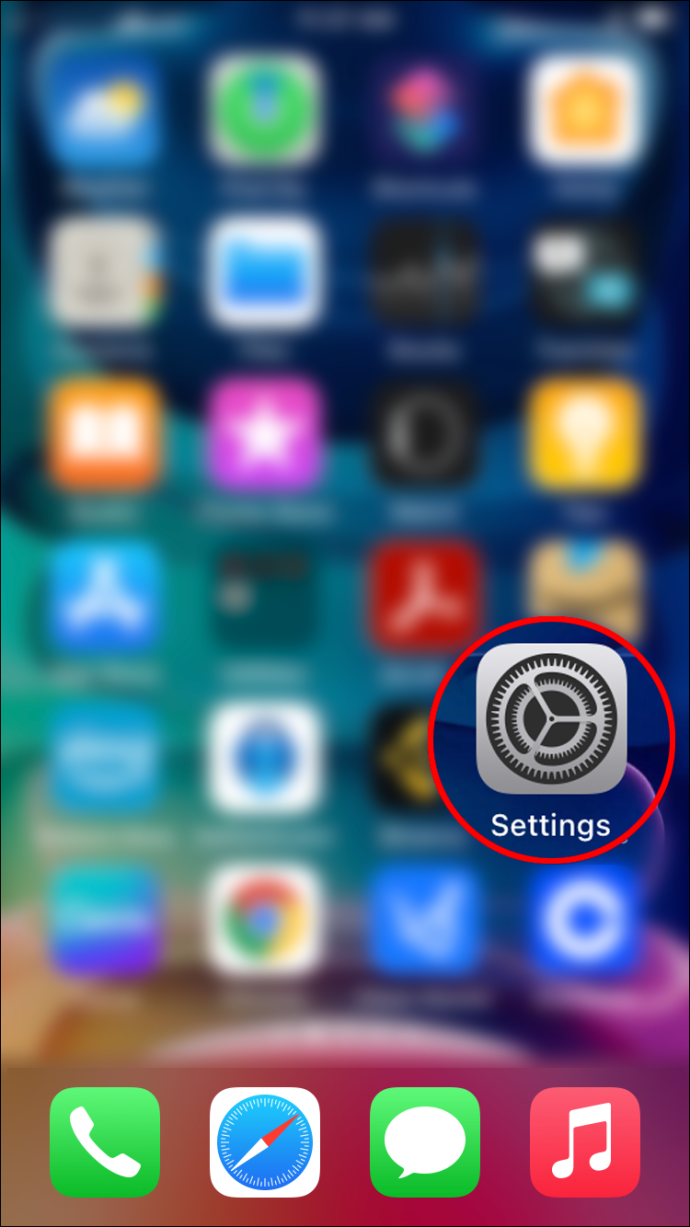
- 选择“蜂窝网络”。
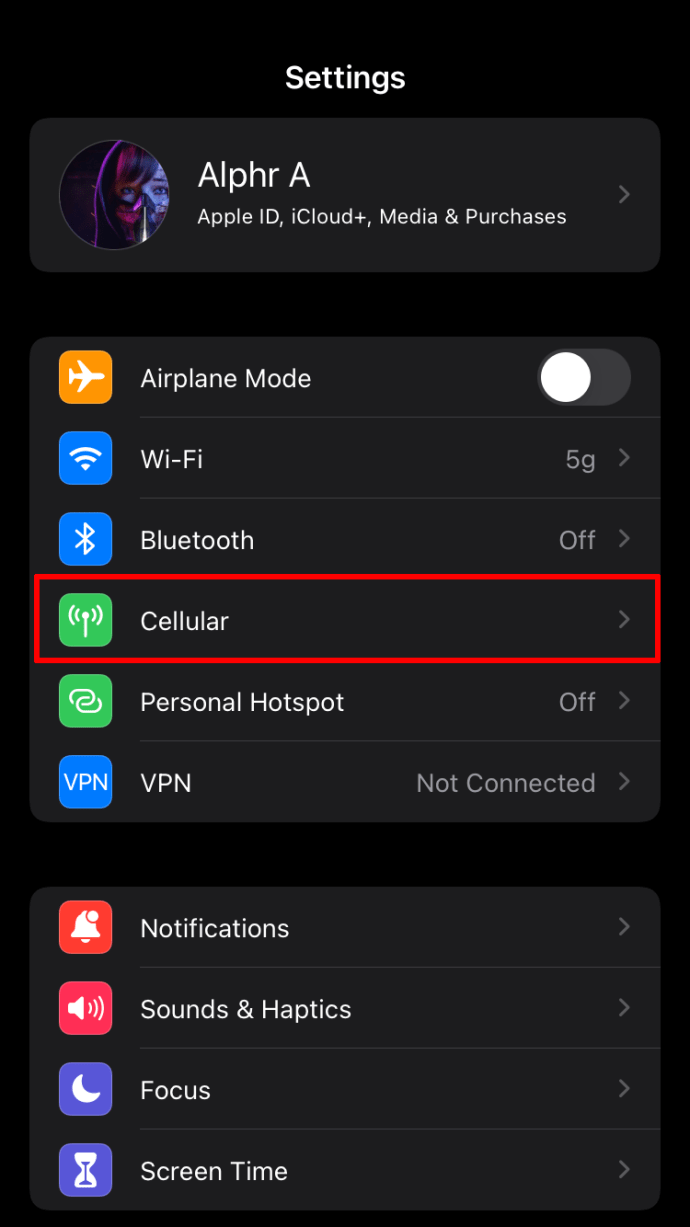
- 在显示的列表中找到“YouTube”并查看下面的数字。
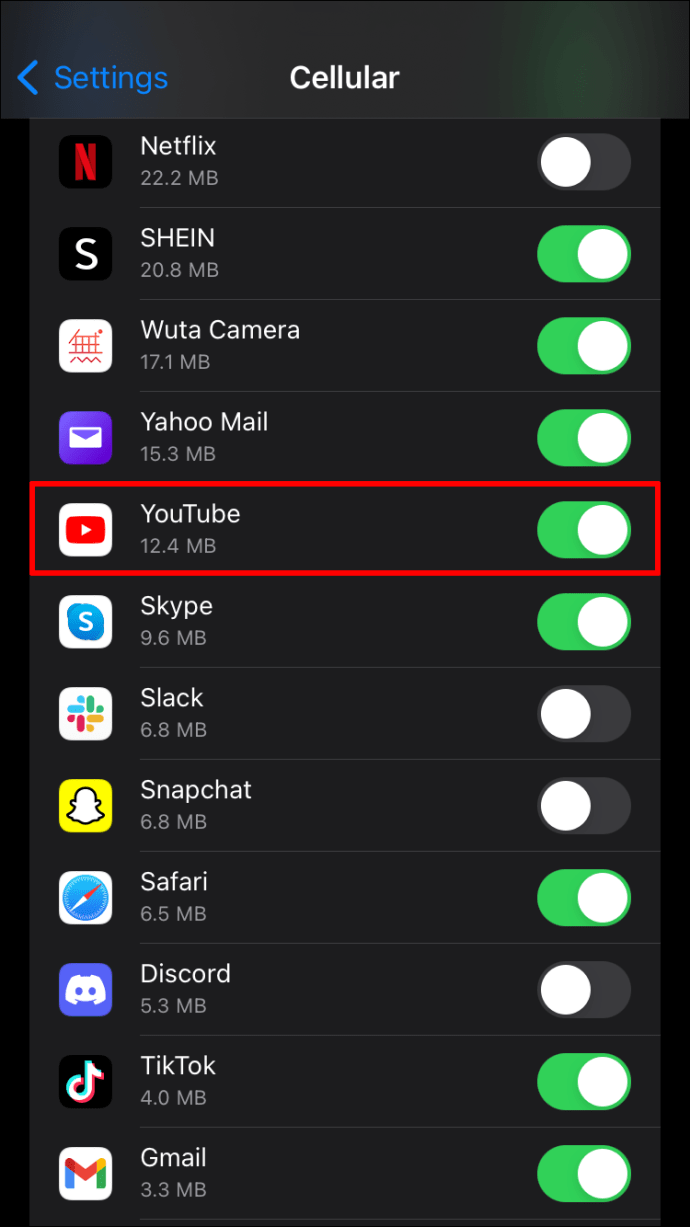
如果您想完全阻止YouTube使用数据,请将选项旁的滑块移动到“关闭”位置。
请注意,iPhone会跟踪您当前期间的数据消耗。由于这不会自动更新,您需要为每个新的计费周期点击“重置统计数据”。
如何在Android上追踪YouTube数据使用情况
以下是Android用户如何检查YouTube消耗了多少数据:
- 前往“设置”。
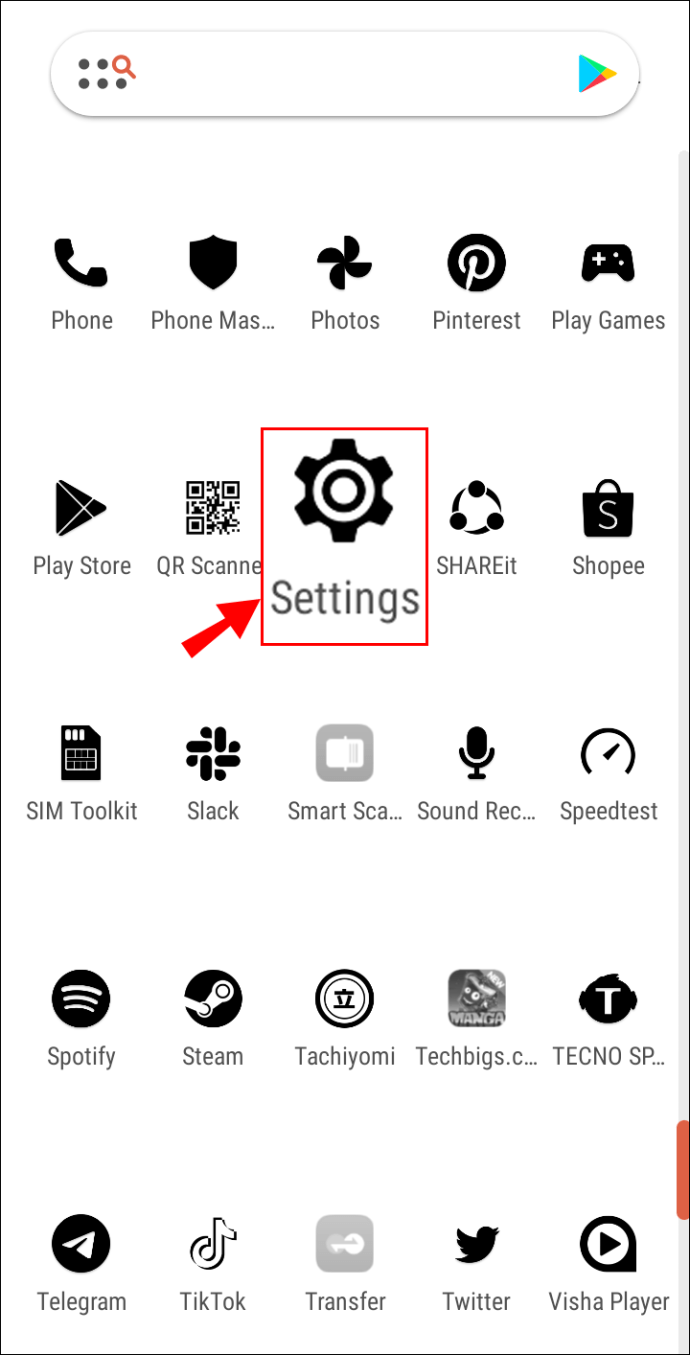
- 导航至“SIM卡和移动网络”。
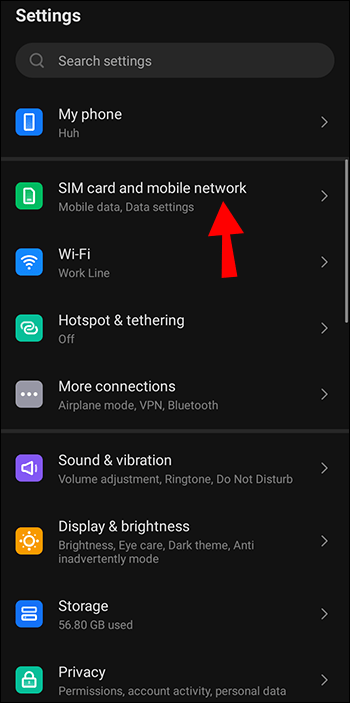
- 点击“数据设置和数据使用”。
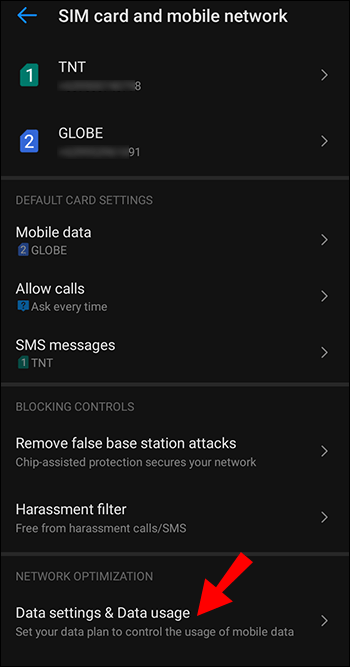
- 从显示的列表中选择“YouTube”,您将看到使用情况的详细信息。
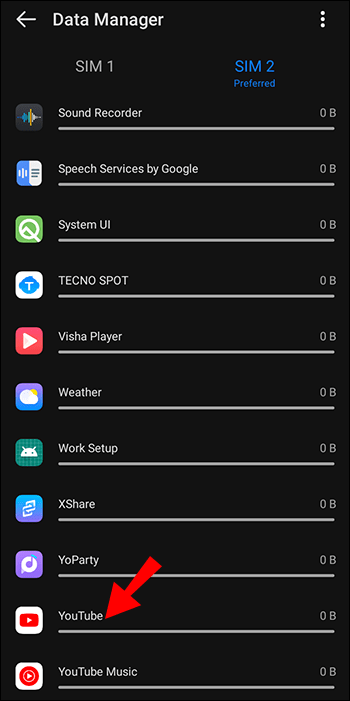
数据将包括两个计算——“前台”和“后台”。您积极使用应用程序时消耗的数据将显示在“前台”旁边。另一方面,“后台”显示应用程序最小化时消耗的数据。要在应用未打开时阻止YouTube使用您的数据,请将“后台数据”选项滑动到“不允许”位置。
在下方查看更多节省数据的方法。
如何节省数据
使用移动数据观看YouTube会很快耗尽您的互联网数据套餐。如果您经常发现自己远离常规Wi-Fi,最好采取措施减少YouTube的数据使用量。
限制数据使用
Android用户有一种方法可以限制在YouTube视频上花费的数据量。以下是如何操作:
- 点击YouTube应用右上角的个人资料图片。

- 在“账号”下,选择“设置”。

- 导航到“数据节省”页面上的“数据节省模式”选项。
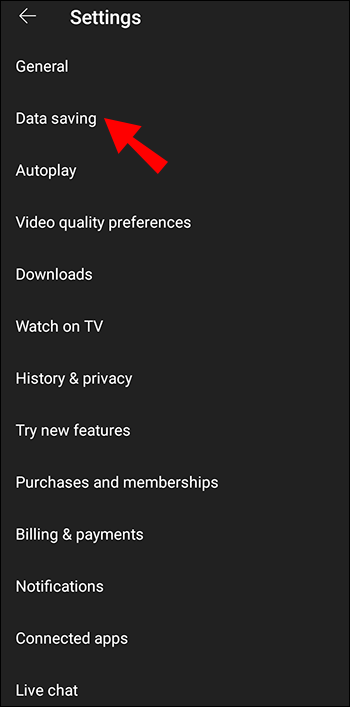
- 点击切换按钮以打开该选项。
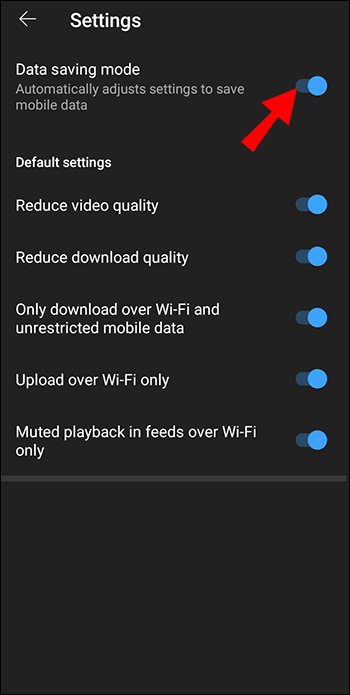
现在,您的YouTube应用只会在手机连接到Wi-Fi时流式传输高清视频。
降低视频质量
通常,YouTube会以适合您互联网速度的最高质量流式传输视频。虽然这会带来极佳的观看体验,但也会快速消耗数据。请按照以下步骤降低视频质量:
- 播放一个YouTube视频。
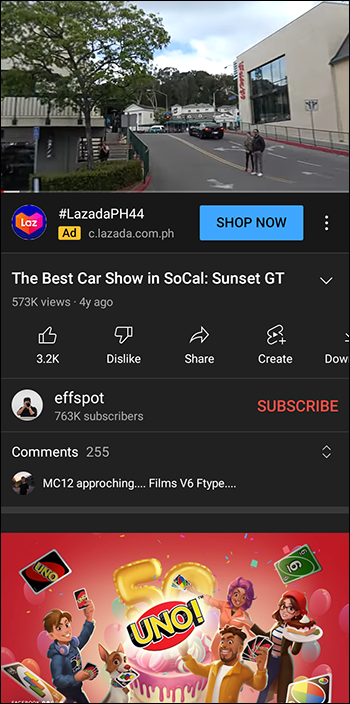
- 点击观看屏幕右上角的设置图标。
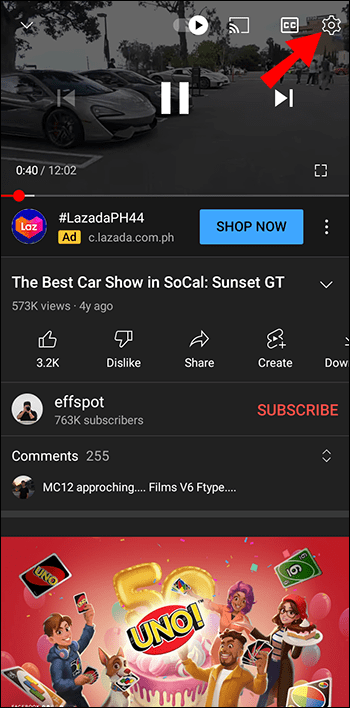
- 点击“质量”。
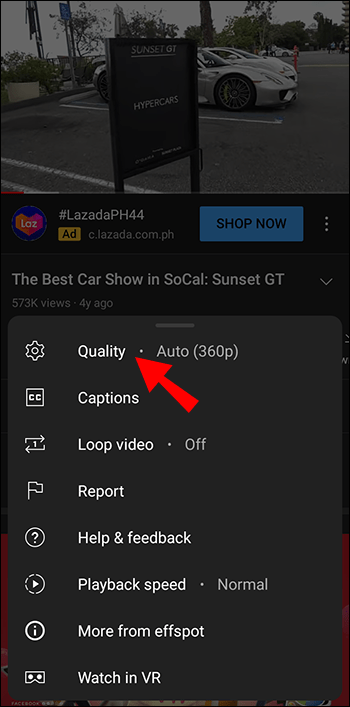
- 导航至“高级”。
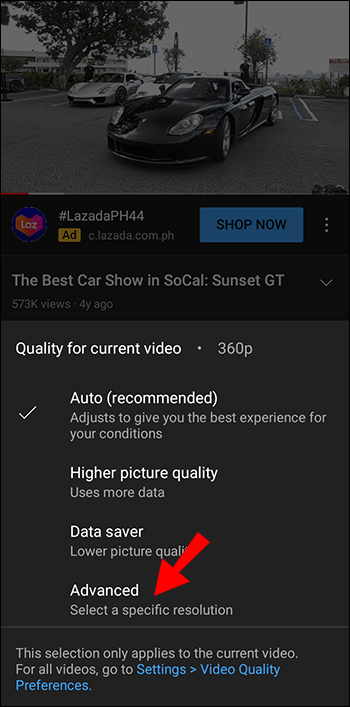
- 选择较低质量的选项。
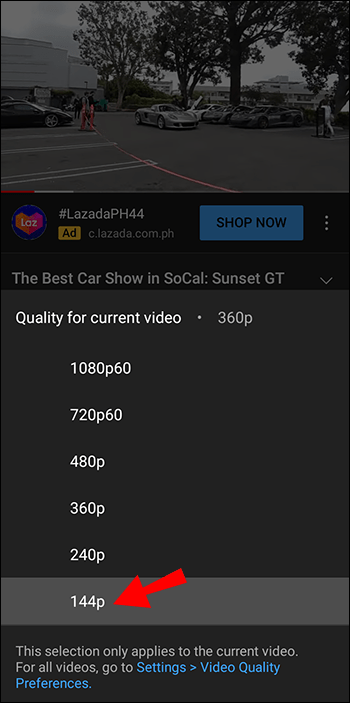
最佳选择取决于您的需求。如果您的目标是节省数据,请选择低于当前默认设置的选项。高清选项会消耗更多数据,因此480p或更低的分辨率可能最适合节省大量数据。
请注意,该设置仅适用于您当前正在观看的视频。您必须为播放的每个新视频重复这些步骤。
降低YouTube默认质量
如果您不想不断更改您播放的每个视频的分辨率,可以更改您的默认YouTube设置。要默认节省数据,请执行以下步骤:
- 点击YouTube应用右上角的个人资料图片。

- 前往“设置”。

- 选择“视频质量偏好”。
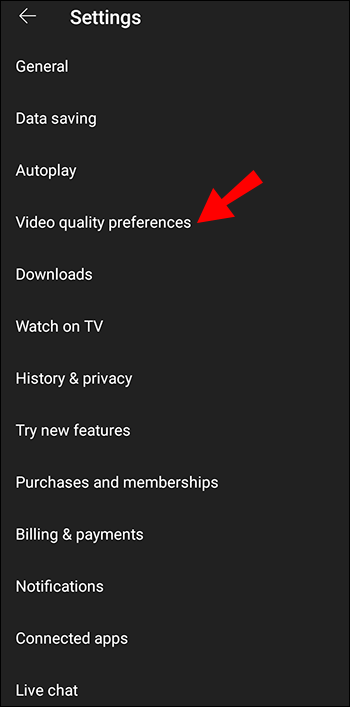
- 选择“数据保护程序”选项。
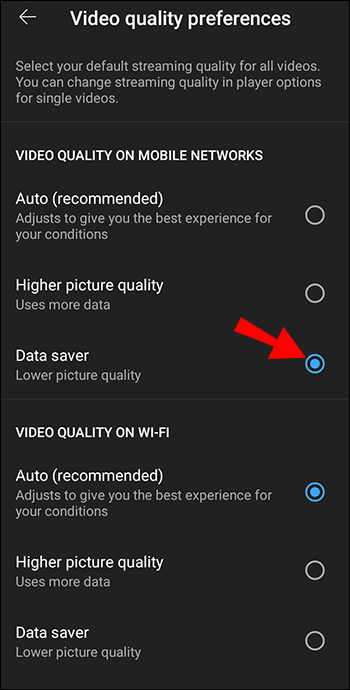
尽管没有关于此选项使用的确切分辨率的官方信息,但您在使用移动数据时肯定会避免高清播放。
关闭自动播放
停止不必要的YouTube数据消耗的一个好方法是关闭“自动播放”选项。如果此选项处于打开状态,即使您没有观看视频,视频也会自动继续播放。要更改此设置,请找到视频观看屏幕顶部的选项,然后点击“自动播放”开关从打开到关闭。
禁用静音播放
默认情况下,YouTube会开始播放您正在考虑观看的视频的几秒钟。由于此选项不必要地消耗数据,您可以通过以下五个简单步骤将其关闭:
- 在YouTube应用的上角点击您的个人资料照片。

- 前往“设置”。

- 选择“常规”。
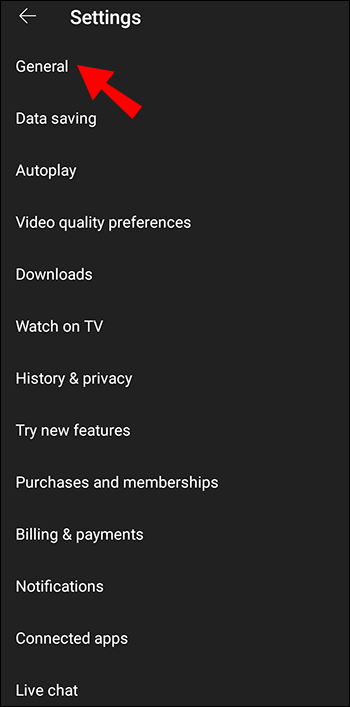
- 滚动到“在feed中静音播放”选项。
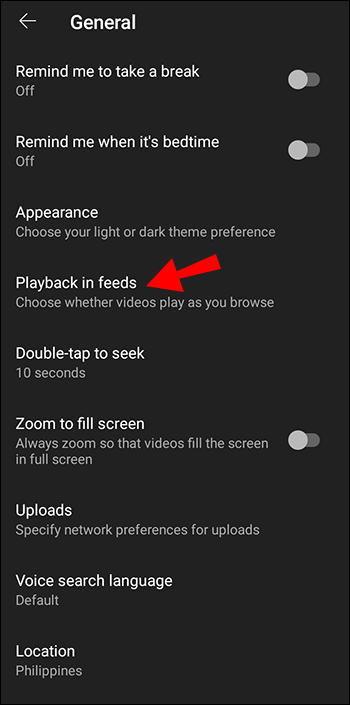
- 选择“关闭”。

如果您喜欢此功能,可以选择“仅限Wi-Fi”选项,继续享受此功能,同时避免浪费移动数据。
总结
观看YouTube视频可能会消耗大量的互联网数据。幸运的是,您不必放弃这种令人愉悦的消遣。只需密切关注您的数据使用情况,并在数据消耗失控时加以限制。不必担心,您最喜欢的内容创作者和教程在较低的分辨率下也会同样有趣。
您有没有想过YouTube视频消耗了多少数据?您对这些数字感到惊讶吗?请在下面的评论区告诉我们。